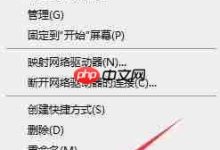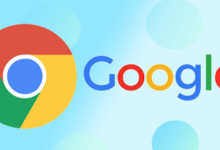首先点击左上角三条横线进入侧边栏,选择“历史记录”即可查看按时间排序的浏览视频;或从“我”页面下滑找到“观看历史”进入;若入口不明显,可通过搜索框输入“观看历史”快速跳转。

如果您想回顾在快手上观看过的视频,但不确定如何找到之前的浏览痕迹,这通常是因为您尚未掌握正确的查看路径。以下是解决此问题的步骤:
本文运行环境:iPhone 15 Pro,iOS 18
一、通过侧边栏菜单查看
该方法利用快手主界面的侧边栏入口,直接访问历史记录功能,适合大多数普通用户快速操作。
1、打开快手APP,进入首页后点击左上角的三条横线图标。
2、在左侧滑出的菜单中,找到并点击“历史记录”选项。
3、进入历史记录页面后,系统会按时间顺序展示您浏览过的视频内容,可上下滑动查看。
二、通过个人中心查看
此方式通过个人主页入口进入,路径清晰,适用于习惯从“我”页面操作的用户。
1、打开快手APP,点击右下角的“我”进入个人中心。
2、在个人主页中向下滑动屏幕,查找并点击“观看历史”或类似名称的选项。
3、点击后即可进入浏览记录列表,查看您曾经观看过的视频。
三、使用搜索功能查找
当常规入口不明显时,可通过APP内置搜索功能定位历史记录入口,适合界面更新后路径变化的情况。
1、在快手首页,点击右上角的放大镜图标进入搜索页面。
2、在搜索框中输入关键词,如“观看历史”或“浏览记录”。
3、在搜索结果中查找系统推荐的“查看观看历史”快捷入口,点击即可跳转。

 路由网
路由网